Microsoft Teams kortkommandon att använda på din dator
Fönster / / August 05, 2021
I den här guiden kommer vi att kolla in några av de användbara Microsoft Teams-tangentbordsgenvägarna för din dator. För sent ser vi en ganska kraftig ökning av appar för videokonferenser. På grund av låsning kan du behöva stanna hemma, men det professionella arbetet kunde inte ta en paus. I detta avseende finns det många appar som Zoom, Husparty, Skype, Google Meetoch andra som människor riktar sin uppmärksamhet på. Tillsammans med det ser vi också introduktionen av nya appar. Microsoft Teams är en sådan app.
Även om det är en relativt nyare post på listan är den fortfarande i nivå och i vissa aspekter ännu bättre än de appar vi nämnde ovan. Appen, trots att den har en mängd funktioner, ger fortfarande en ganska enkel användarupplevelse. Längs samma linje kommer det med kortkommandon som gör ditt arbete enklare och snabbare. I den här guiden delar vi några av de bästa Microsoft Teams-tangentbordsgenvägarna för din dator. Så utan vidare, låt oss kolla in dem.

Innehållsförteckning
-
1 Microsoft Teams kortkommandon
- 1.1 Sök genväg
- 1.2 Starta en ny chatt
- 1.3 Sidofältets navigering
- 1.4 Bifoga en fil
- 1.5 Ljud- / videosamtal
- 1.6 Acceptera samtal
- 1.7 Avvisa samtal
- 1.8 Stäng av din röst
- 1.9 Emoji-meny
- 1.10 Kommandomenyn
- 1.11 Användbara Microsoft Teams-kommandon
- 2 Slutsats
Microsoft Teams kortkommandon
Här är några av de mest användbara Microsoft Teams-tangentbordsgenvägarna för att komplettera ditt arbete. Gör det till en vana att integrera dessa genvägar i din dagliga användning av Teams-appen. Inte bara kommer det att göra ditt arbete enklare utan det kommer också att spara mycket tid. Med det i åtanke är här den fullständiga listan.
Sök genväg
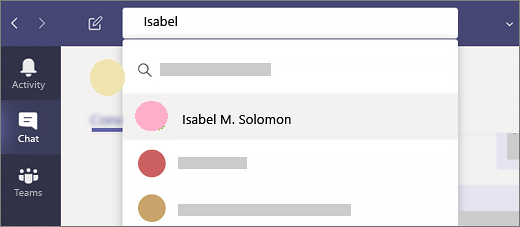
Om du har en konversation med flera personer över olika kanaler är det ingen lätt uppgift att söka efter ett visst meddelande. Det här är genvägen Sök kommer att vara till nytta. Använd Command + E-tangenterna på din Mac eller Ctrl + E på Windows PC. Detta öppnar sökrutan, skriver in önskade nyckelord och trycker på Enter.
Starta en ny chatt
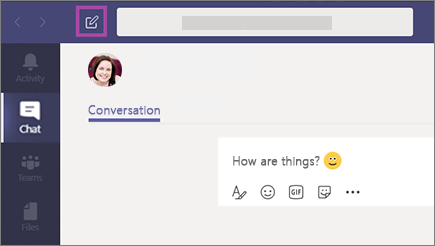
För att starta en ny chatt finns det två sätt att göra det. Den längre rutten innebär att du går över till chattmenyn och klickar på knappen Skriv. Den kortare rutten innebär att du använder Command + N på Mac eller Ctrl + N på Windows som Microsoft Teams kortkommandon.
Sidofältets navigering
Sidofältet i Teams-apparna innehåller några ganska användbara alternativ. Och snarare än att använda muspekaren kan du direkt komma åt dem med hjälp av Microsoft Teams kortkommandon:
- För att komma till huvudmenyn: Kommando + 1 på Mac eller Ctrl + 1 på Windows
- Gå till Chat-menyn: Command + 2 på Mac eller Ctrl + 2 på Windows
- Gå över till Team-menyn: Command + 3 på Mac eller Ctrl + 3 på Windows
- Gå till menyn Samtal: Kommando + 4 på Mac eller Ctrl + 4
- Gå till avsnittet Filer: Kommando + 5 på Mac eller Ctrl + 5
Bifoga en fil

Att vara en Microsoft-produkt kommer med sin molntjänst (dvs. OneDrive). Du kan ladda upp, ladda ner och utföra andra sådana åtgärder på dessa filer med Command + O Microsoft Teams kortkommando på Mac eller Ctrl + O på Windows.
Ljud- / videosamtal
Det här kan vara den mest använda Microsft Teams-tangentbordsgenvägen. Att ringa ljud- och videosamtal är huvudmålet för varför människor använder den här appen. Så istället för att följa den längre rutten kan du använda Ctrl + Shift + C på Windows eller Command + Shift + C på Mac-tangentbordsgenvägar för att ringa ljudsamtal. För videosamtalet kan du använda tangentbordsgenvägen Command + Shift + U på Mac eller Ctrl + Shift + U-tangenterna i Windows.
Acceptera samtal
För att acceptera ett inkommande ljudsamtal använder du Ctrl + Shift + S genväg på Windows eller Command + Shift + S kortkommando på din Mac. På samma sätt bör Ctrl + Shift + A på Windows eller Command + Shift + A på Mac göra jobbet åt dig för att ta ett videosamtal.
Avvisa samtal
Precis ovan diskuterade vi Microsoft Teams kortkommandon för att acceptera ett samtal, låt oss nu kolla genvägstangenterna för att avvisa en. Om du befinner dig mitt i en viktig uppgift och inte vill ringa upp samtalet kan du göra två saker. Använd antingen den röda knappen för att avvisa samtalet eller tryck helt enkelt på Ctrl + Skift + D på Windows eller Kommando + Skift + D på Mac för att avbryta samtalet.
Stäng av din röst
Under samtal, oavsett om det är ljud eller video, kan det finnas en instans eller två där du vill stänga av dina samtal. För att göra det, använd tangentbordsgenvägarna Ctrl + Shift + M på Windows eller Command + Shift + M på Mac.
Emoji-meny
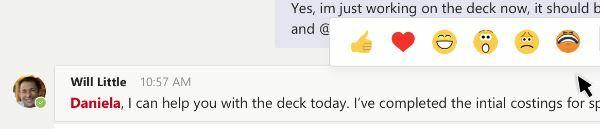
Om du vill uttrycka dig med emojis har appen några coola utseende. Men att använda det via den vanliga emoji-ikonen är för vanligt, tycker ni inte alla? I detta avseende kan du sedan använda Microsoft Teams kortkommandon. För Mac-användare använder du tangentbordsgenvägen Control + Command + Space och för Windows 10-användare bör Windows + periodknapparna (.) Göra det åt dig.
Kommandomenyn

Team kommer med massor av användbara kommandon som låter dig utföra önskad uppgift med bara ett enda nyckelord. För att komma till kommandomenyn använder du Command + / på Mac eller Ctrl + / på Windows PC och anger sedan önskat kommando. Några av de mest användbara kommandona nämns i nästa avsnitt, gå igenom det.
Användbara Microsoft Teams-kommandon
Låt oss först kolla in några av de allmänna kommandona för Windows. Den första kolumnen betyder åtgärderna, den andra är den associerade Microsoft Teams-tangentbordsgenvägen för sin Windows-app medan den tredje kolumnen innehåller genvägar för webbversionen.
Visa kortkommandon |
Ctrl + period (.) | Ctrl + period (.) |
| Gå till Sök | Ctrl + E. | Ctrl + E. |
| Visa kommandon | Ctrl + snedstreck (/) |
Ctrl + snedstreck (/) |
| Gå till | Ctrl + G | Ctrl + Skift + G. |
| Starta en ny chatt | Ctrl + N | Vänster Alt + N |
| Öppna inställningar | Ctrl + komma (,) | Ctrl + komma (,) |
| Öppna Hjälp | F1 | Ctrl + F1 |
| Stänga | Esc | Esc |
| Zooma in | Ctrl + lika tecken (=) | Ingen genväg |
| Zooma ut | Ctrl + Minustecken (-) | Ingen genväg |
Här är några av Microsoft Teams kortkommandon allmänna kommandon för macOS. Återigen betyder den första kolumnen åtgärderna, den andra är den associerade Microsoft Teams-tangentbordsgenvägen för sin Mac-app medan den tredje kolumnen innehåller genvägar för sin webbversion.
Visa kortkommandon |
Kommando + period (.) | Kommando + period (.) |
| Gå till Sök | Kommando + E. | Kommando + E. |
| Visa kommandon | Kommando + snedstreck (/) | Kommando + snedstreck (/) |
| Gå till | Kommando + G. | Kommando + Skift + G. |
| Starta en ny chatt | Kommando + N | Alternativ + N |
| Öppna inställningar | Kommando + kommatecken (,) | Kommando + Skift + Komma (,) |
| Öppna Hjälp | F1 | Kommando + F1 |
| Stänga | Esc | Esc |
| Zooma in | Kommando + lika tecken (=) | Ingen genväg |
| Zooma ut | Kommando + Minustecken (-) | Ingen genväg |
| Återgå till standardzoom | Kommando + 0 | Ingen genväg |
Slutsats
Så med detta avslutar vi guiden om Microsft Teams kortkommandon. Vi delade cirka tio av de viktigaste genvägarna för er alla. Bortsett från det har vi också delat några användbara kommandon för både Windows- och macOS-plattformen. Låt oss veta vilken av dessa genvägar du tycker är mest användbar. På den noten, här är några Tips och tricks för iPhone, PC-tips och tricksoch Android Tips och trick det kan också hjälpa dig.

![Hur man installerar lager-ROM på Vitu Mars 3 [Firmware File]](/f/062fd304bdbaa21bd66caa9cbf1e0a14.jpg?width=288&height=384)
![Hur man installerar lager-ROM på Blu Vivo S [Firmware File / Unbrick]](/f/1d418be4fdb6e41e10200ab5fb8c096b.jpg?width=288&height=384)
